Werken met meerdere stemmen
Overzicht
Een MuseScore stem is een muzieklijn op een notenbalk die een eigen ritme heeft, onafhankelijk van andere muziek op dezelfde notenbalk. Andere notatieprogramma's noemen het mogelijk een "laag".
"Stem" kan in een andere betekenis ook verwijzen naar een toonhoogtebereik in vocale muziek: sopraan, alt, tenor, bas enz. Het is belangrijk om de twee betekenissen niet door elkaar te halen door bijvoorbeeld aan te nemen dat de vier "stemmen" in een SATB-koor gelijk zijn aan MuseScore "stemmen" 1–4 (zie hieronder); dat is appels met peren vergelijken.
MuseScore staat maximaal vier stemmen in één notenbalk toe: Stem 1, Stem 2, Stem 3 en Stem 4. Bij het schrijven van muziek op een notenbalk begint men meestal met stem 1 en gaat dan verder met stem 2. Stemmen 3 & 4 worden minder vaak gebruikt.
Twee stemmen op dezelfde notenbalk worden normaal gesproken aangegeven met tegengestelde stokken - een hogere stem met stok omhoog en een lagere stem met stok omlaag:
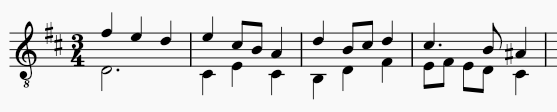
In een vierstemmig SATB-arrangement op twee notenbalken, zou je stemmen 1 & 2 op de bovenste balk gebruiken voor sopraan en alt en stemmen 1 & 2 op de onderste balk voor de tenor en bas:
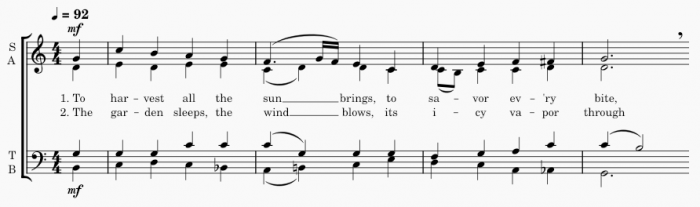
Noten en rusten in meerdere stemmen invoeren
De eerste stap om meerdere stemmen in te voeren is bepalen of je noten moet schrijven als stemmen in één notenbalk of stemmen moet spreiden over meerdere notenbalken, zoals vier stemmen over twee notenbalken van een piano of over meerdere instrumenten zoals vier stemmen op vier snaarinstrumenten. Je moet rekening houden met het ontwerp van de MuseScore-notatiefunctie en je productiebehoeften, en baseer je beslissing niet louter op academische redenen:
- MuseScore stelt automatisch stokrichtingen in op basis van de gebruikte stem en welke stemmen in elke maat worden gebruikt. In maten waarin alleen stem 1 wordt gebruikt, maar er geen noten of rusten zijn geschreven voor stem 2, stem 3 of stem 4, worden de richtingen van de stokken bepaald door de toonhoogte. Noten boven de middenlijn hebben de stokken naar beneden gericht, noten onder de middenlijn hebben stokken die naar boven wijzen. Anders worden de stokrichtingen bepaald op basis van de stem: omhoog voor stem 1 en stem 3, omlaag voor stem 2 en stem 4.
- Om handmatig de instelling voor de stokrichting toe te wijzen, gebruik je de knop Wissel stokrichting op de werkbalk of de sneltoets X, zie ook Stokken en vlaggen.
- Het meteen schrijven van stem 2 lijkt academisch correct, maar MuseScore zal automatisch rustsymbolen in stem 1 creëren, wat in sommige gevallen overbodig kan zijn. Populaire opties in dit scenario zijn: achteraf handmatig rusten verbergen (ga naar hoe) of gebruik gewoon stem 1 in plaats van stem 2.
- Het is nog niet mogelijk om verschillende geluiden aan individuele stemmen toe te wijzen, dus het kan zijn dat je meerdere instrumenten moet gebruiken. Je kunt bijvoorbeeld geen sopraan VSTi aan stem 1 en een tenor VSTi aan stem 2 toewijzen, alleen het een of het ander.
- Soms moet je meerdere stemmen in één notenbalk gebruiken om een bepaald visueel notatieresultaat in MuseScore te creëren, zelfs als het muzikaal gezien geen verschillende stemmen zijn. In MuseScore kan binnen één stem bijvoorbeeld alleen een akkoord worden gecreëerd met noten van dezelfde duur. Als de samenstellende noten van een akkoord een verschillende duur hebben, moet je afzonderlijke stemmen gebruiken om ze te schrijven. Een lijst met veelvoorkomende, vergelijkbare scenario's kun je vinden op de pagina Handboek 3 Stemmen.
Meerdere instrumenten gebruiken
Als je besluit dat je verschillende stemmen als noten op verschillende instrumenten moet schrijven, begin dan met het maken van meerdere instrumenten met behulp van Je partituur opzetten: Wijzig instrumenten en bewerk vervolgens de sleutel (zoals vereist) en componeer vervolgens Stem 1 in al deze notenbalken. Een veelvoorkomend voorbeeld is het schrijven van een vierstemmige SATB open partituur op Stem 1 van vier instrumenten.
Om afzonderlijke notenbalken om te zetten in één notenbalk met meerdere stemmen of om het tegenovergestelde te doen, zie Voeg samen en verdeel. Een veelvoorkomend voorbeeld is SATB open partituur <-> verkorte partituurconversie,
Voer noten en rusten in meerdere stemmen in één notenbalk in
Nieuwe noten in een stem invoeren:
- Selecteer je startpunt in de partituur.
- Klik op het penpictogram op de werkbalk of druk op N om de noteninvoermodus te starten.
- Selecteer de gewenste stem met behulp van de werkbalkpictogrammen of druk op een van de sneltoetsen Ctrl+Alt+1 –Ctrl+Alt+4
- Voer noten en rusten normaal in zoals beschreven in Noten invoeren
Je kunt deze stappen herhalen om noten in andere stemmen in te voeren.
Opmerking: zorg ervoor dat je de noteninvoermodus activeert voordat je de gewenste stem selecteert. Als je in de normale modus op een van de stemknoppen drukt dan verandert de stem van het geselecteerde element. Dit kan echter een nuttige bewerkingstechniek zijn. Zie voor meer informatie het gedeelte over Stem wijzigen in normale modus.
Opmerking: de noteninvoerwerkbalk geeft standaard alleen stem 1- en 2-pictogrammen weer. Je kunt alle stempictogrammen zichtbaar maken met behulp van de elementen die verschijnen wanneer je op het tandwielpictogram op de werkbalk klikt. Zie voor meer informatie het gedeelte over aanpassen noteninvoerwerkbalk.
Noten en rusten in meerdere stemmen bewerken
Rusten aanpassen
Om de notatie zinvol te maken, moeten rusten in elke bestaande stem worden gebruikt wanneer dat nodig is om de tellen van een maat te voltooien. MuseScore maakt ze automatisch aan. In maten die meerdere stemmen bevatten, worden waar nodig automatisch rusten toegevoegd aan stemmen met een lager nummer. MuseScore positioneert ook automatisch rusten om overlapping van andere partituurelementen te voorkomen.
Gebruik een van de volgende methoden om de positie van deze rusten te verbergen, verwijderen of aan te passen om een betere lay-out te creëren:

Rusten verbergen of verwijderen
Rusten kunnen worden verborgen door ze te selecteren en het vakje Zichtbaar in het paneel Eigenschappen uit te vinken of door de sneltoets V te gebruiken.
Rusten in stemmen 2-4 kunnen ook worden verwijderd door ze te selecteren en op Delete te drukken. Dit laat echter een "gat" in de stem achter dat later moeilijk te bewerken kan zijn. Om ontbrekende rusten van een stem te herstellen, kun je de commando's in Gereedschappen→Stemmen gebruiken om de inhoud van de stem uit te wisselen met die van stem 1, waardoor de gaten weer worden opgevuld met rusten. Je kunt dan dezelfde opdracht gebruiken om de inhoud van de stemmen terug te brengen naar waar ze waren.
Opmerking: om de juiste duur van elke maat te garanderen, kunnen rusten van stem 1 worden verborgen, maar niet worden verwijderd.
Rusten positioneren
Hoewel MuseScore normaal gesproken botsingen met andere stemmen zal vermijden, kan het soms handig zijn om rusten omhoog of omlaag te verplaatsen om meer ruimte te creëren of om te verduidelijken op welke stem ze van toepassing zijn.
Om een rust verticaal te verplaatsen, selecteer je deze en druk je Omhoog of Omlaag om deze een notenbalkafstand tegelijk te verplaatsen.
Voor meer informatie over handmatig positioneren, zie Verander de positie van elementen.
Je kunt ook de standaard verticale offset tussen rusten en elementen in andere stemmen wijzigen van 1 spatie naar 2 spaties in Opmaak→Stijl…→Rusten
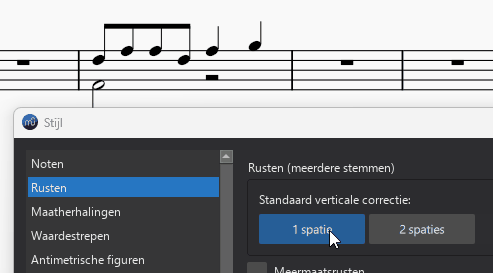
Stem wijzigen van bestaande noten
Noten die oorspronkelijk in een stem zijn ingevoerd, kunnen naar een andere stem worden verplaatst. Zie voor meer informatie Stem wijzigen in normale modus.
Stemmen combineren tot akkoorden
In gevallen waarin de ritmes overeenkomen, kunnen noten die oorspronkelijk als meerdere stemmen zijn ingevoerd, worden gecombineerd tot akkoorden in één enkele stem. Zie de opdracht Voeg samen voor meer informatie.
Splits akkoorden in stemmen
Om een akkoord dat in één stem is geschreven op te splitsen in afzonderlijke noten van verschillende stemmen:
-
- Selecteer de noten handmatig
- Druk op de werkbalkknop om een stem aan geselecteerde noten toe te wijzen of gebruik Ctrl+Alt+1–Ctrl+Alt+4 sneltoetsen.
- Verdeel deze een lege notenbalk en voeg ze vervolgens samen. Zie Voeg samen en verdelen
Zie ook
- Instrument partijen (en zie Partij in de begrippenlijst)
- Noten en rusten bewerken
- Stokken en vlaggen
- Positionering van elementen
- Voeg samen en verdeel